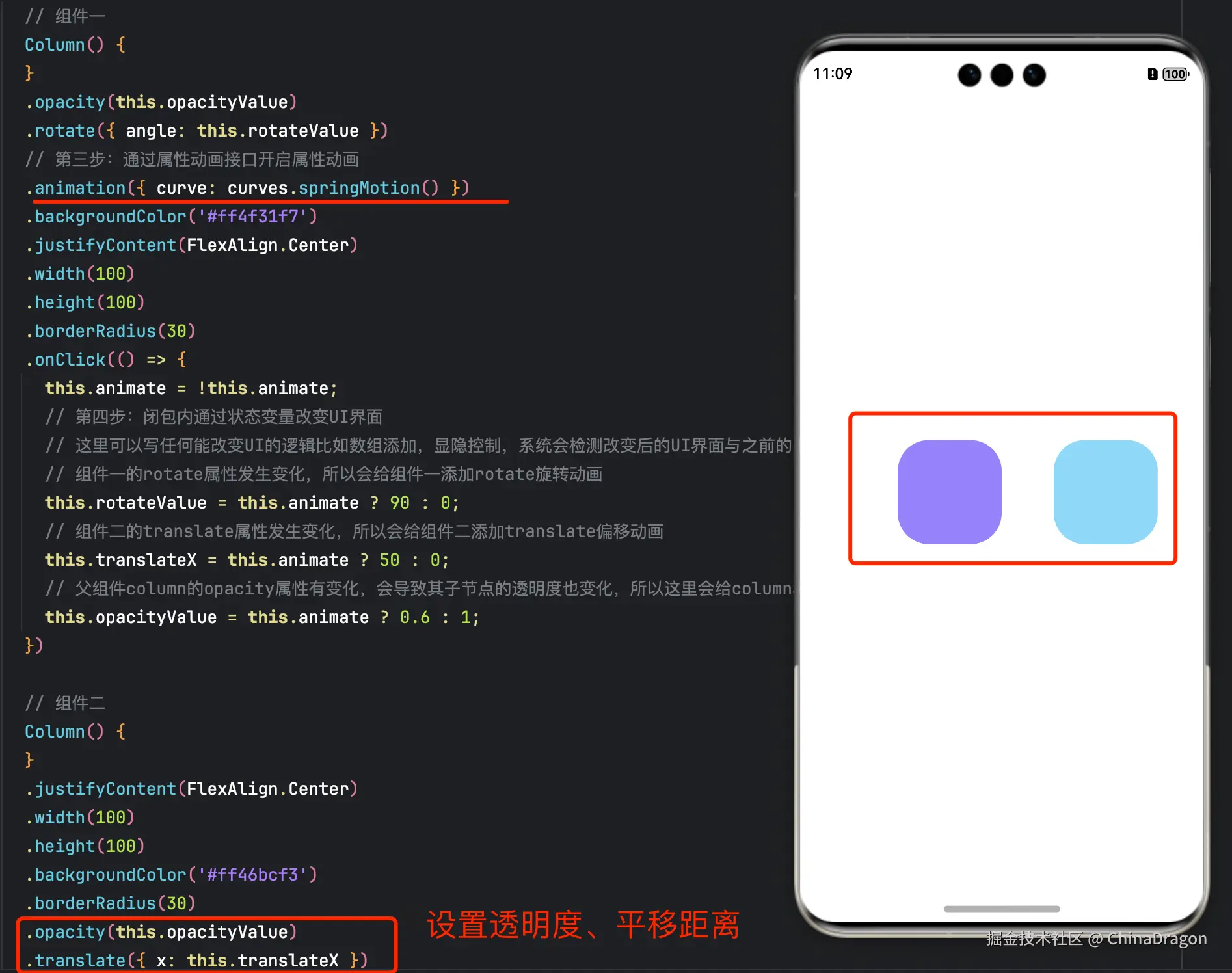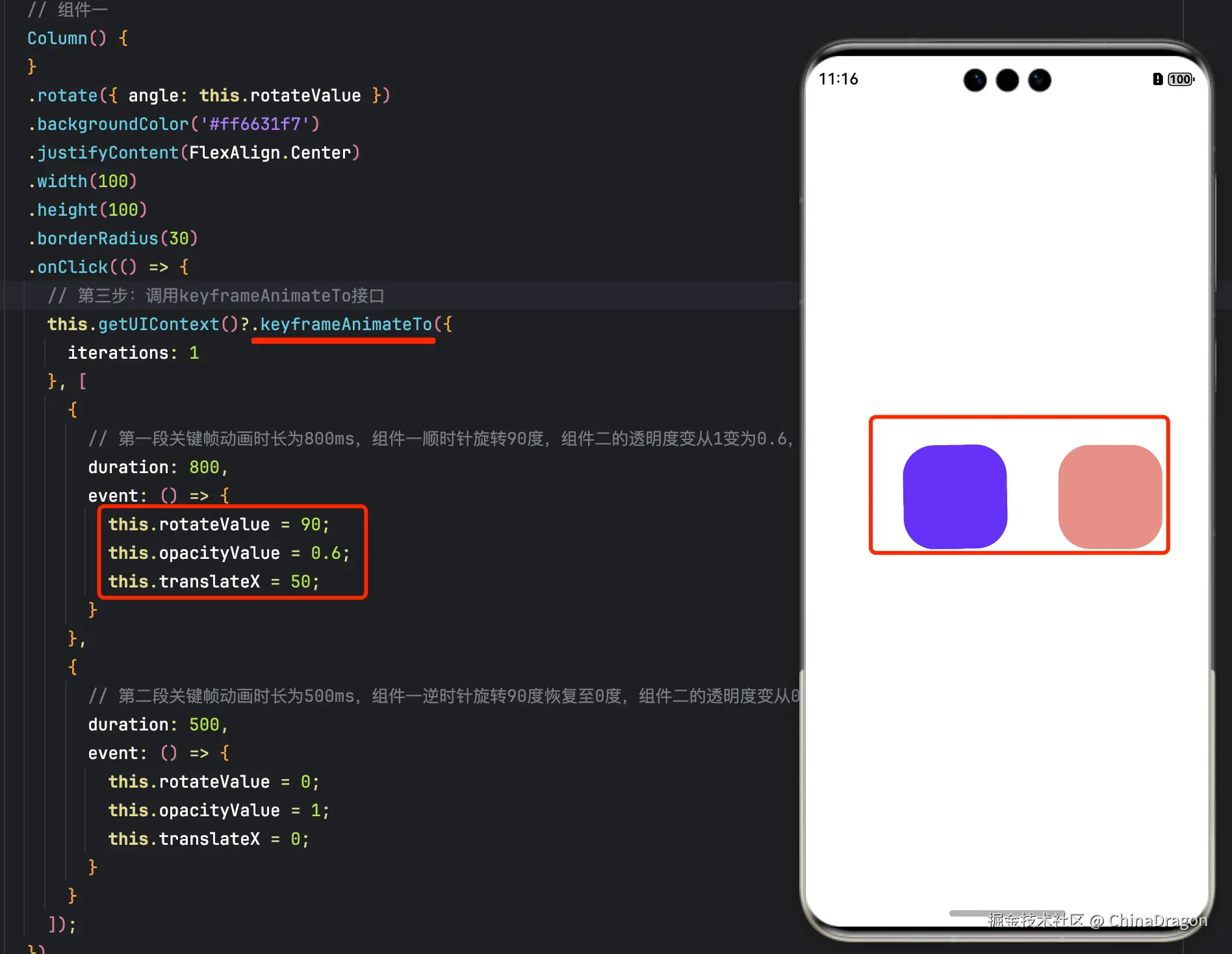一、属性动画概述
属性接口(以下简称属性)包含尺寸属性、布局属性、位置属性等多种类型,用于控制组件的行为。针对当前界面上的组件,其部分属性(如位置属性)的变化会引起UI的变化。添加动画可以让属性值从起点逐渐变化到终点,从而产生连续的动画效果。为保障动画起点和终点的正确性,属性动画会将当前在标脏队列内的所有节点进行刷新。如果发现当前动画时长较长时,需要确认当前是否有额外的节点刷新。根据变化时是否能够添加动画,可以将属性分为可动画属性和不可动画属性。判断一种属性是否适合作为可动画属性主要有两个标准:
- 属性变化能够引起UI的变化。例如,enabled属性用于控制组件是否可以响应点击、触摸等事件,但enabled属性的变化不会引起UI的变化,因此不适合作为可动画属性。
- 属性在变化时适合添加动画作为过渡。例如,focusable属性决定当前组件是否可以获得焦点,当focusable属性发生变化时,应立即切换到终点值以响应用户行为,不应该加入动画效果,因此不适合作为可动画属性。
1.1 属性接口分类说明:
可动画属性:
- 系统可动画属性:
| 分类 | 说明 |
|---|---|
| 布局属性 | 位置、大小、内边距、外边距、对齐方式、权重等。 |
| 仿射变换 | 平移、旋转、缩放、锚点等。 |
| 背景 | 背景颜色、背景模糊等。 |
| 内容 | 文字大小、文字颜色,图片对齐方式、模糊等。 |
| 前景 | 前景颜色等。 |
| Overlay | Overlay属性等。 |
| 外观 | 透明度、圆角、边框、阴影等。 |
| ... | ... |
- 自定义可动画属性:通过自定义属性动画机制抽象出的可动画属性。
不可动画属性:zIndex、focusable等。
通常,可动画属性的参数数据类型必须具备连续性,即可以通过插值方法来填补数据点之间的空隙,达到视觉上的连续效果。但属性的参数数据类型是否能够进行插值并非决定属性是否可动画的关键因素。例如,对于设置元素水平方向布局的direction属性,其参数数据类型是枚举值。但是,由于位置属性是可动画属性,ArkUI同样支持在其属性值改变引起组件位置变化时添加动画。
对于可动画属性,系统不仅提供通用属性,还支持自定义可动画属性。
- 系统可动画属性:组件自带的支持改变UI界面的属性接口,如位置、缩放、模糊等。
- 自定义可动画属性:ArkUI提供@AnimatableExtend装饰器用于自定义可动画属性。开发者可从自定义绘制的内容中抽象出可动画属性,用于控制每帧绘制的内容,如自定义绘制音量图标。通过自定义可动画属性,可以为ArkUI中部分原本不支持动画的属性添加动画。
二、实现属性动画
通过可动画属性改变引起UI上产生的连续视觉效果,即为属性动画。属性动画是最基础易懂的动画,ArkUI提供三种动画接口animateTo、animation和keyframeAnimateTo驱动组件属性按照动画曲线等动画参数进行连续的变化,产生属性动画。
说明 本章节讨论的属性动画不是狭义的属性动画接口,而是通过给定新的可动画属性终值,对属性产生动画的方式。
| 动画接口 | 作用域 | 原理 | 使用场景 | |
|---|---|---|---|---|
| animateTo | 闭包内改变属性引起的界面变化。 作用于出现消失转场。 | 通用函数,对闭包前界面和闭包中的状态变量引起的界面之间的差异做动画。 支持多次调用,支持嵌套。 | 适用对多个可动画属性配置相同动画参数的动画。 需要嵌套使用动画的场景。 | |
| animation | 组件通过属性接口绑定的属性变化引起的界面变化。 | 识别组件的可动画属性变化,自动添加动画。 | 组件的接口调用是从下往上执行,animation只会作用于在其之上的属性调用。 组件可以根据调用顺序对多个属性设置不同的animation。 | 适用于对多个可动画属性配置不同参数动画的场景。 |
| keyframeAnimateTo | 多个闭包内改变属性引起的分段属性动画。 | 通用函数,每一段闭包中的状态变量与前一次的差异做动画。 支持多次调用,不推荐嵌套。 | 适用于同一属性需要做连续多个动画的场景。 |
2.1 使用animateTo产生属性动画
c
animateTo(value: AnimateParam, event: () => void): voidanimateTo接口参数中,value指定AnimateParam对象(包括时长、Curve等)event为动画的闭包函数,闭包内变量改变产生的属性动画将遵循相同的动画参数。
说明 直接使用animateTo可能导致UI上下文不明确的问题,建议使用getUIContext()获取UIContext实例,并使用animateTo调用绑定实例的animateTo。
效果图
示例代码
c
import { curves } from '@kit.ArkUI';
@Entry
@Component
struct AnimateToDemo {
@State animate: boolean = false;
// 第一步: 声明相关状态变量
@State rotateValue: number = 0; // 组件一旋转角度
@State translateX: number = 0; // 组件二偏移量
@State opacityValue: number = 1; // 组件二透明度
// 第二步:将状态变量设置到相关可动画属性接口
build() {
Row() {
// 组件一
Column() {
}
.rotate({ angle: this.rotateValue })
.backgroundColor('#317AF7')
.justifyContent(FlexAlign.Center)
.width(100)
.height(100)
.borderRadius(30)
.onClick(() => {
this.getUIContext()?.animateTo({ curve: curves.springMotion() }, () => {
this.animate = !this.animate;
// 第三步:闭包内通过状态变量改变UI界面
// 这里可以写任何能改变UI的逻辑比如数组添加,显隐控制,系统会检测改变后的UI界面与之前的UI界面的差异,对有差异的部分添加动画
// 组件一的rotate属性发生变化,所以会给组件一添加rotate旋转动画
this.rotateValue = this.animate ? 90 : 0;
// 组件二的透明度发生变化,所以会给组件二添加透明度的动画
this.opacityValue = this.animate ? 0.6 : 1;
// 组件二的translate属性发生变化,所以会给组件二添加translate偏移动画
this.translateX = this.animate ? 50 : 0;
})
})
// 组件二
Column() {
}
.justifyContent(FlexAlign.Center)
.width(100)
.height(100)
.backgroundColor('#D94838')
.borderRadius(30)
.opacity(this.opacityValue)
.translate({ x: this.translateX })
}
.width('100%')
.height('100%')
.justifyContent(FlexAlign.Center)
}
}2.2 使用animation产生属性动画
相比于animateTo接口需要把要执行动画的属性的修改放在闭包中,animation接口无需使用闭包,把animation接口加在要做属性动画的可动画属性后即可。animation只要检测到其绑定的可动画属性发生变化,就会自动添加属性动画,animateTo则必须在动画闭包内改变可动画属性的值从而生成动画。
效果图
示例代码
c
import { curves } from '@kit.ArkUI';
@Entry
@Component
struct AnimationDemo2 {
@State animate: boolean = false;
// 第一步: 声明相关状态变量
@State rotateValue: number = 0; // 组件一旋转角度
@State translateX: number = 0; // 组件二偏移量
@State opacityValue: number = 1; // 组件二透明度
// 第二步:将状态变量设置到相关可动画属性接口
build() {
Row() {
// 组件一
Column() {
}
.opacity(this.opacityValue)
.rotate({ angle: this.rotateValue })
// 第三步:通过属性动画接口开启属性动画
.animation({ curve: curves.springMotion() })
.backgroundColor('#ff4f31f7')
.justifyContent(FlexAlign.Center)
.width(100)
.height(100)
.borderRadius(30)
.onClick(() => {
this.animate = !this.animate;
// 第四步:闭包内通过状态变量改变UI界面
// 这里可以写任何能改变UI的逻辑比如数组添加,显隐控制,系统会检测改变后的UI界面与之前的UI界面的差异,对有差异的部分添加动画
// 组件一的rotate属性发生变化,所以会给组件一添加rotate旋转动画
this.rotateValue = this.animate ? 90 : 0;
// 组件二的translate属性发生变化,所以会给组件二添加translate偏移动画
this.translateX = this.animate ? 50 : 0;
// 父组件column的opacity属性有变化,会导致其子节点的透明度也变化,所以这里会给column和其子节点的透明度属性都加动画
this.opacityValue = this.animate ? 0.6 : 1;
})
// 组件二
Column() {
}
.justifyContent(FlexAlign.Center)
.width(100)
.height(100)
.backgroundColor('#ff46bcf3')
.borderRadius(30)
.opacity(this.opacityValue)
.translate({ x: this.translateX })
.animation({ curve: curves.springMotion() })
}
.width('100%')
.height('100%')
.justifyContent(FlexAlign.Center)
}
}2.3 使用keyframeAnimateTo产生属性动画
c
keyframeAnimateTo(param: KeyframeAnimateParam, keyframes: Array<KeyframeState>): voidkeyframeAnimateTo接口参数中,第一个参数KeyframeAnimateParam为关键帧动画的整体参数(包括延时、播放次数、结束回调、期望帧率),第二个参数是一个数组,每一项表示一个关键帧内的动画行为;每一段动画可单独控制动画参数(包括时长、Curve等)。
在同一属性存在多段动画过程的场景,可通过在结束回调中再创建新动画实现,但写法更复杂,且每次创建新动画需要耗时,会有衔接卡顿现象。此场景更适宜用关键帧动画实现。
以下示例主要演示如何通过keyframeAnimateTo来设置关键帧动画。
效果图
示例代码
c
@Entry
@Component
struct KeyframeAnimateToDemo {
// 第一步: 声明相关状态变量
@State rotateValue: number = 0; // 组件一旋转角度
@State translateX: number = 0; // 组件二偏移量
@State opacityValue: number = 1; // 组件二透明度
// 第二步:将状态变量设置到相关可动画属性接口
build() {
Row() {
// 组件一
Column() {
}
.rotate({ angle: this.rotateValue })
.backgroundColor('#317AF7')
.justifyContent(FlexAlign.Center)
.width(100)
.height(100)
.borderRadius(30)
.onClick(() => {
// 第三步:调用keyframeAnimateTo接口
this.getUIContext()?.keyframeAnimateTo({
iterations: 1
}, [
{
// 第一段关键帧动画时长为800ms,组件一顺时针旋转90度,组件二的透明度变从1变为0.6,组件二的translate从0位移到50
duration: 800,
event: () => {
this.rotateValue = 90;
this.opacityValue = 0.6;
this.translateX = 50;
}
},
{
// 第二段关键帧动画时长为500ms,组件一逆时针旋转90度恢复至0度,组件二的透明度变从0.6变为1,组件二的translate从50位移到0
duration: 500,
event: () => {
this.rotateValue = 0;
this.opacityValue = 1;
this.translateX = 0;
}
}
]);
})
// 组件二
Column() {
}
.justifyContent(FlexAlign.Center)
.width(100)
.height(100)
.backgroundColor('#D94838')
.borderRadius(30)
.opacity(this.opacityValue)
.translate({ x: this.translateX })
}
.width('100%')
.height('100%')
.justifyContent(FlexAlign.Center)
}
}说明
- 在对组件的位置大小的变化做动画的时候,由于布局属性的改变会触发测量布局,性能开销大。scale属性的改变不会触发测量布局,性能开销小。因此,在组件位置大小持续发生变化的场景,如跟手触发组件大小变化的场景,推荐使用scale。
- 属性动画应该作用于始终存在的组件,对于将要出现或者将要消失的组件的动画应该使用转场动画。
- 尽量不要使用动画结束回调。属性动画是对已经发生的状态进行的动画,不需要开发者去处理结束的逻辑。如果要使用结束回调,一定要正确处理连续操作的数据管理。
三、自定义属性动画
属性动画是可动画属性的参数值发生变化时,引起UI上产生的连续视觉效果。当参数值发生连续变化,且设置到可以引起UI发生变化的属性接口上时,就可以实现属性动画。
ArkUI提供@AnimatableExtend装饰器,用于自定义可动画属性接口。由于参数的数据类型必须具备一定程度的连续性,自定义可动画属性接口的参数类型仅支持number类型和实现AnimatableArithmetic<T>接口的自定义类型。通过自定义可动画属性接口和可动画数据类型,在使用animateTo或animation执行动画时,通过逐帧回调函数修改不可动画属性接口的值,能够让不可动画属性接口实现动画效果。也可通过逐帧回调函数每帧修改可动画属性的值,实现逐帧布局的效果。
3.1 使用number数据类型和@AnimatableExtend装饰器改变Text组件宽度实现逐帧布局的效果
c
// 第一步:使用@AnimatableExtend装饰器,自定义可动画属性接口
@AnimatableExtend(Text)
function animatableWidth(width: number) {
.width(width) // 调用系统属性接口,逐帧回调函数每帧修改可动画属性的值,实现逐帧布局的效果。
}
@Entry
@Component
struct AnimatablePropertyExample {
@State textWidth: number = 80;
build() {
Column() {
Text("AnimatableProperty")
.animatableWidth(this.textWidth)// 第二步:将自定义可动画属性接口设置到组件上
.animation({ duration: 2000, curve: Curve.Ease }) // 第三步:为自定义可动画属性接口绑定动画
Button("Play")
.onClick(() => {
this.textWidth = this.textWidth == 80 ? 160 : 80; // 第四步:改变自定义可动画属性的参数,产生动画
})
}.width("100%")
.padding(10)
}
}